win7升级工具怎么升级win10详细教程
- 分类:Win7 教程 回答于: 2021年05月17日 11:58:04
随着win10的不断完善,现在有越来越多的用户都将自己的电脑升级到了最新的win10系统。但也有部分用户不知道怎么将win7系统升级到win10系统,其实win7升级工具就能很好的解决这个问题,下面我们就针对win7升级工具怎么升级win10的问题,给大家介绍win7升级工具升级win10详细教程。
win7升级工具怎么升级win10?详细教程如下:win7升级工具推荐使用小白三步装机版。
1、到小白官网(www.01xitong.com)下载小白三步装机版软件并打开,默认会推荐我们安装 Windows 10,点击立即重装。提醒,重装建议退出安全软件。

2、接下来软件直接就下载系统,只需要耐心等候。

3、下载完成后会自动帮助我们部署当前下载的系统。
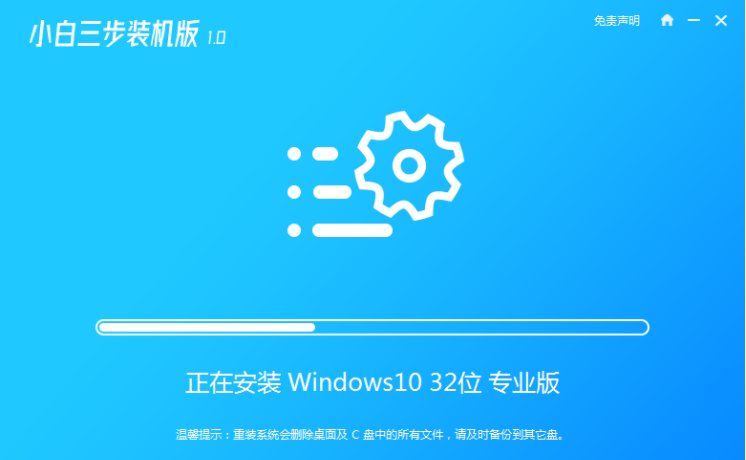
4、部署完成后会提示我们重启电脑,选择立即重启。
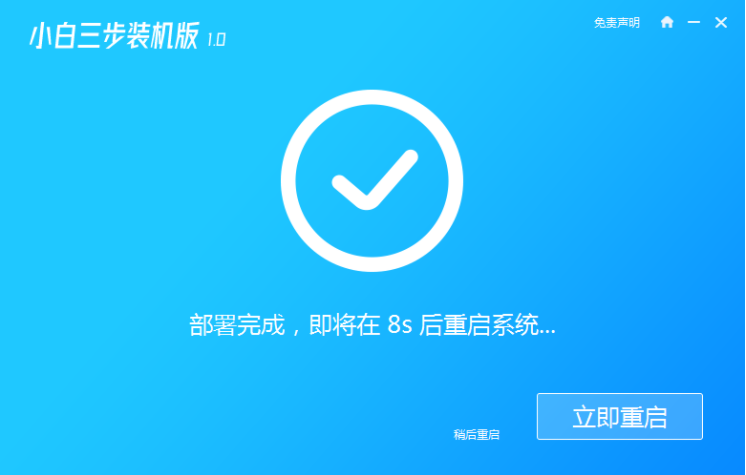
5、重启后选择 XiaoBai PE-MSDN Online Install Mode,然后按回车进入 Windows PE 系统。

6、在 PE 系统中,软件会自动帮助我们重装,重装完后直接重启电脑。

7、选择 Windows 10 系统,然后点击下一步进入。

8、经过一段时间,我们的 Windows 10 系统就能正常安装成功啦。
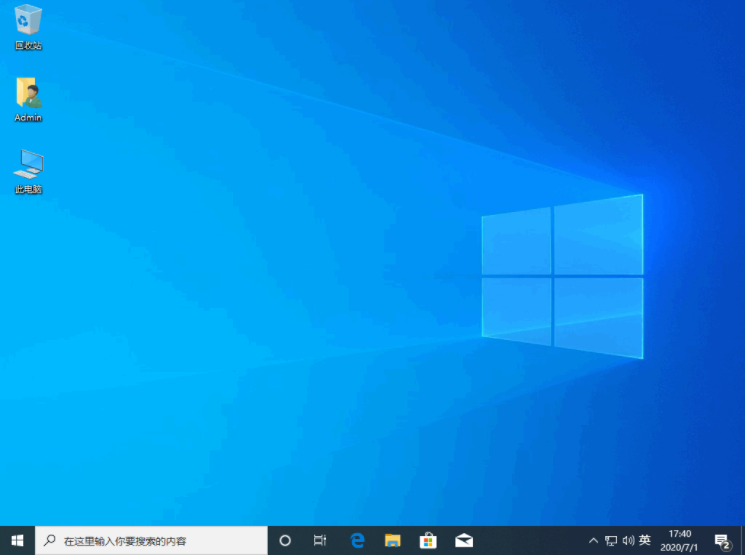
以上就是小编带来的win7升级工具怎么升级win10详细教程的全部内容,希望可以提供帮助。
 有用
23
有用
23


 小白系统
小白系统


 1000
1000 1000
1000 1000
1000 1000
1000 1000
1000 1000
1000 1000
1000 1000
1000 1000
1000 1000
1000猜您喜欢
- 苹果手机连接电脑没反应,小编教你解决..2018/01/19
- 电脑U盘重装Win7系统教程2024/02/01
- win7纯净版下载安装教程2023/01/08
- 小马win7激活工具:轻松激活您的Windows..2024/03/23
- 展示win7纯净版一键重装2019/03/28
- win7电脑系统还原怎么弄教程..2022/12/25
相关推荐
- 如何正确重装Win7系统2023/11/08
- 了解一下重装电脑系统怎么装win7..2022/09/07
- 联想电脑品牌机如何重装win7系统图文..2020/02/29
- Win7双系统Win8系统安装指南:全面解析..2024/09/27
- windows7如何安装到电脑上2022/03/28
- 告诉你win7魔兽不能全屏怎么解决..2018/11/12




















 关注微信公众号
关注微信公众号





